의문
문제: Windows 업데이트 오류 0x8007010b를 수정하는 방법은 무엇입니까?
여보세요. Windows 10 컴퓨터를 업데이트하려고 하면 0x8007010b 오류가 발생합니다. 어떻게 해야 하나요?
해결 답변
Windows는 세계에서 가장 널리 사용되는 운영 체제 중 하나입니다. 사람들은 사용자 친화적인 인터페이스, 사용자 정의 기능, 내장된 문제 해결사 등을 좋아합니다. 원활하게 실행되도록 업데이트하는 것이 중요합니다. 업데이트는 또한 시스템을 안전하게 유지하는 데 중요한 보안 패치를 제공합니다.
불행히도 사용자는 최신 Windows 업데이트를 설치하려고 할 때 문제가 발생하는 경우가 있습니다. 최근에 사용자에게 다음과 같은 오류 메시지가 표시되었습니다.
업데이트를 설치하는 중에 문제가 발생했지만 나중에 다시 시도하겠습니다. 이 메시지가 계속 표시되고 웹을 검색하거나 지원팀에 정보를 문의하려면 다음이 도움이 될 수 있습니다. (0x8007010b)
Windows 업데이트는 여러 가지 이유로 설치에 실패할 수 있습니다. 대부분의 경우 0x8007010b와 같은 업데이트 오류는 시스템 파일이 손상되거나 Windows 서비스가 실행되지 않고 업데이트 구성 요소가 오작동하여 발생합니다. 이 가이드에서는 Windows 업데이트 오류 0x8007010b를 수정하는 데 도움이 될 수 있는 8단계를 찾을 수 있습니다.
그러나 수동 문제 해결은 시간이 오래 걸릴 수 있으므로 다음과 같은 유지 관리 도구를 사용할 수 있습니다.
이미지 변경맥 세탁기 X9 기기를 스캔합니다. 다양한 Windows 오류, 레지스트리를 수정할 수 있습니다.[1] 문제, 손상된 파일, BSoD[2] 자동으로. 또한 쿠키 및 캐시에서 브라우저를 지웁니다.[3] 따라서 성능이 향상되었음을 알 수 있습니다.여전히 Windows 업데이트 오류 0x8007010b를 수동으로 해결하려면 아래에 게시된 가이드를 따르십시오. 모든 단계를 올바르게 따르십시오.
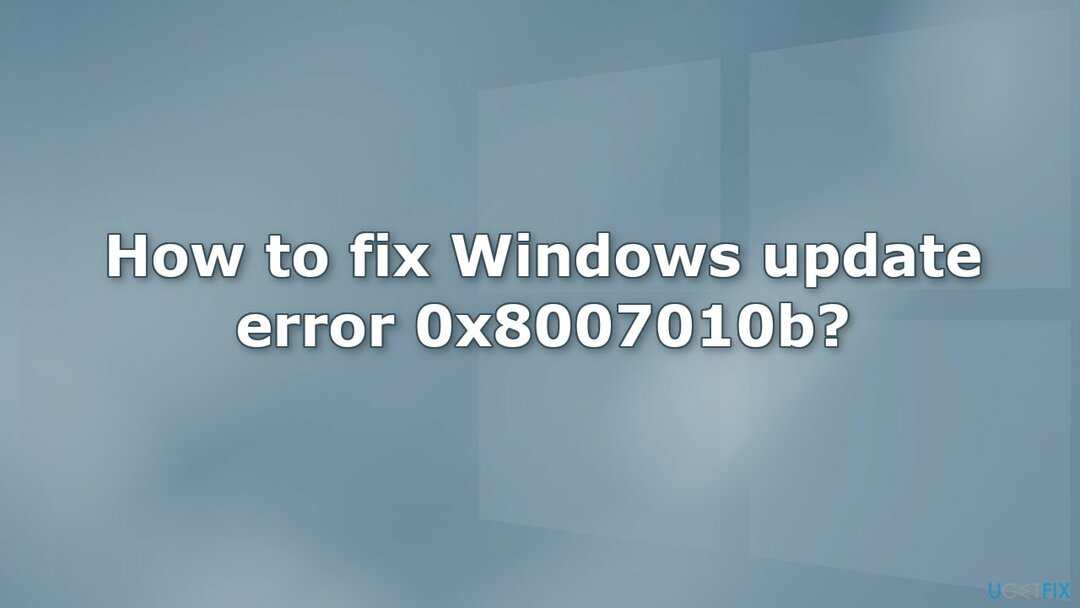
방법 1. Windows 업데이트 문제 해결사 실행
손상된 시스템을 복구하려면 라이센스 버전을 구입해야 합니다. 이미지 변경 이미지 변경.
- 눌러 창 + 엑스 키 및 이동 설정
- 이동 업데이트 및 보안
- 딸깍 하는 소리 분쟁 조정자
- 고르다 추가 문제해결 도구
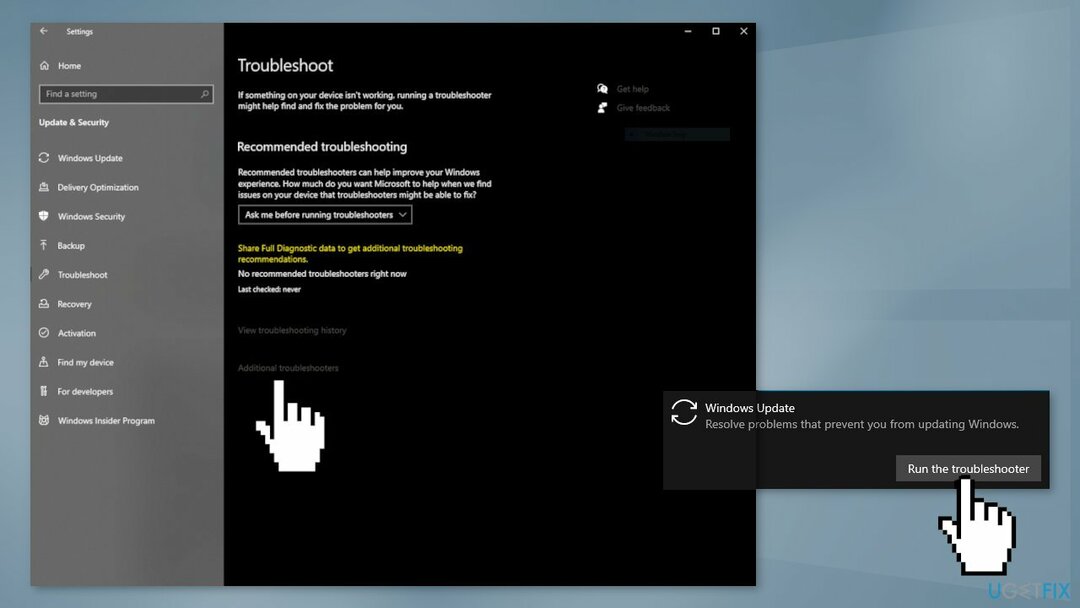
- 실행 문제 해결사 업데이트
- 재시작
방법 2. 손상된 시스템 파일 수정
손상된 시스템을 복구하려면 라이센스 버전을 구입해야 합니다. 이미지 변경 이미지 변경.
명령 프롬프트 명령을 사용하여 시스템 파일 손상 복구:
- 열려 있는 관리자로 명령 프롬프트
- 다음 명령을 사용하고 입력하다:
sfc /scannow
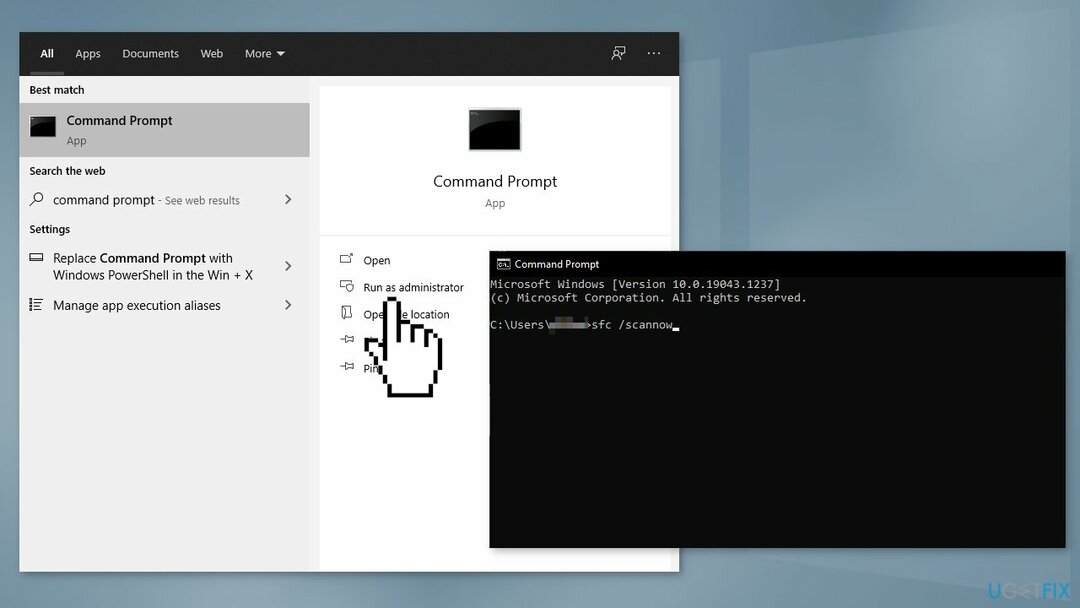
- 재부팅 당신의 시스템
- SFC가 오류를 반환한 경우 다음 명령줄을 사용하여 입력하다 각각 후:
DISM /온라인 /정리-이미지 /CheckHealth
DISM /온라인 /정리-이미지 /ScanHealth
DISM /온라인 /Cleanup-Image /RestoreHealth
방법 3. Windows 서비스 확인
손상된 시스템을 복구하려면 라이센스 버전을 구입해야 합니다. 이미지 변경 이미지 변경.
- 누르다 윈도우 + R 열다 운영 상자
- 입력 서비스.msc 그리고 누르다 확인
- 더블 클릭 백그라운드 지능형 전송 서비스
- 시작 상태가 나열되는 경우 중지됨, 클릭 시작 클릭 확인
- 상태가 달리기, 마우스 오른쪽 버튼을 클릭한 다음 선택 재시작
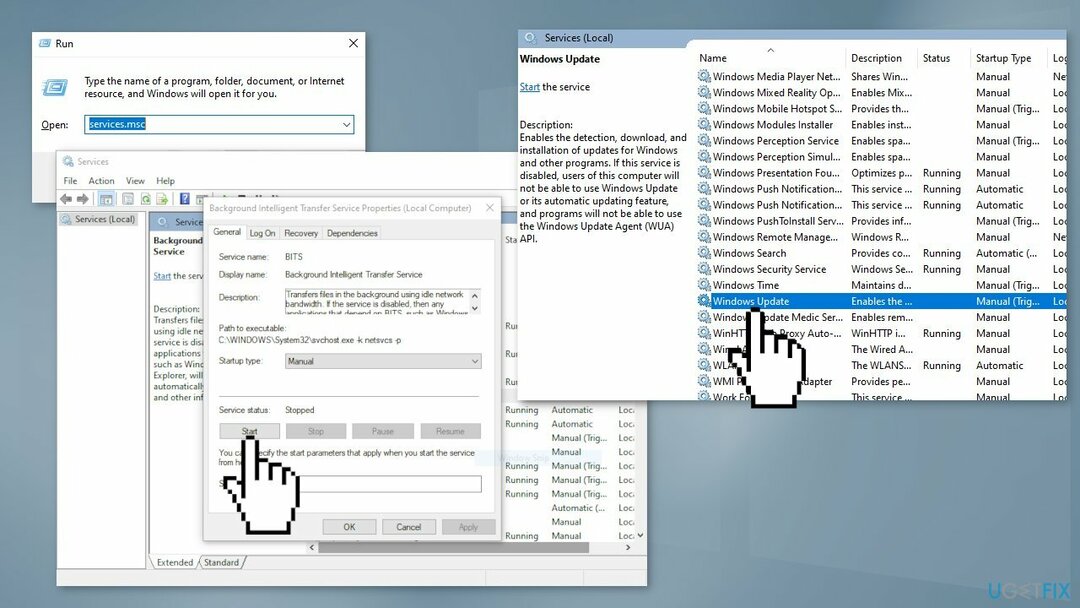
- 위치하고 있다 윈도우 업데이트 서비스를 클릭하고 두 번 클릭하십시오.
- 시작 상태가 나열되는 경우 중지됨, 클릭 시작 그리고 확인. 상태가 달리기, 마우스 오른쪽 버튼을 클릭한 다음 선택 재시작
방법 4. Windows 업데이트 구성 요소 재설정
손상된 시스템을 복구하려면 라이센스 버전을 구입해야 합니다. 이미지 변경 이미지 변경.
- 열려 있는 관리자로 명령 프롬프트 다시
- 다음 명령을 복사하여 붙여넣고 각각 다음에 Enter 키를 누릅니다.
순 정지 비트
net stop wuauserv
net stop appidsvc
넷 스톱 cryptsvc
"%ALLUSERSPROFILE%\Application Data\Microsoft\Network\Downloader\*.*" 삭제
rmdir %systemroot%\SoftwareDistribution /S /Q
rmdir %systemroot%\system32\catroot2 /S /Q
regsvr32.exe /s atl.dll
regsvr32.exe /s urlmon.dll
regsvr32.exe /s mshtml.dll
netsh 윈속 리셋
netsh winsock 재설정 프록시
순 시작 비트
인터넷 시작 wuauserv
순 시작 appidsvc
순 시작 cryptsvc
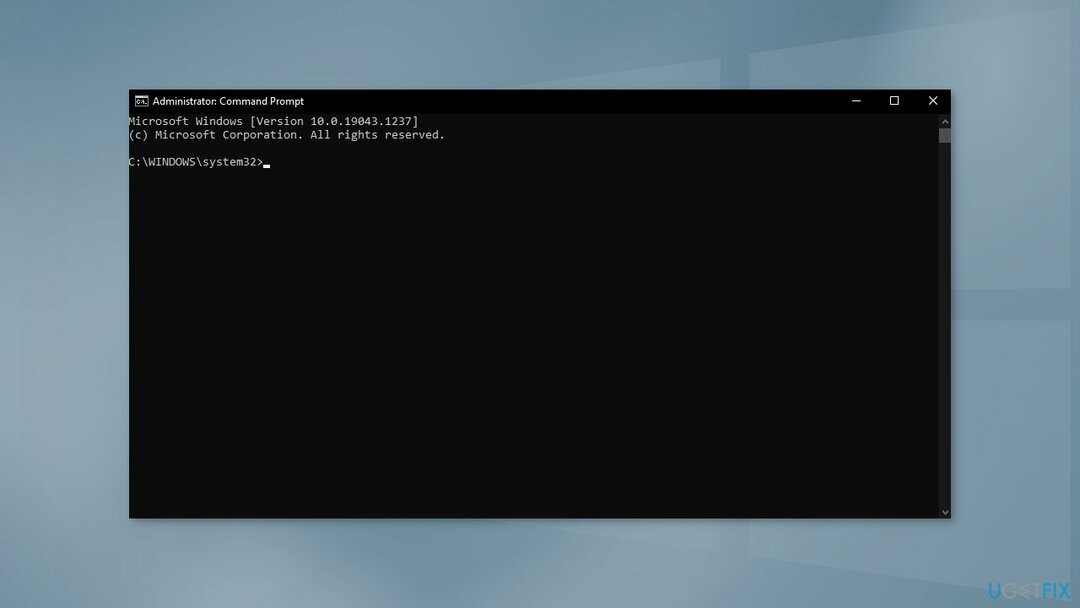
- 재시작 당신의 PC
방법 5. Windows 혼합 현실 제거
손상된 시스템을 복구하려면 라이센스 버전을 구입해야 합니다. 이미지 변경 이미지 변경.
- 확인 연결을 끊다 컴퓨터의 모든 헤드셋
- 마우스 오른쪽 버튼으로 클릭 창 그리고 열다 설정
- 고르다 혼합 현실 결과 창의 왼쪽 창에서 제거 탭
- 클릭 제거, 그리고 그 후에, 재시작 당신의 시스템
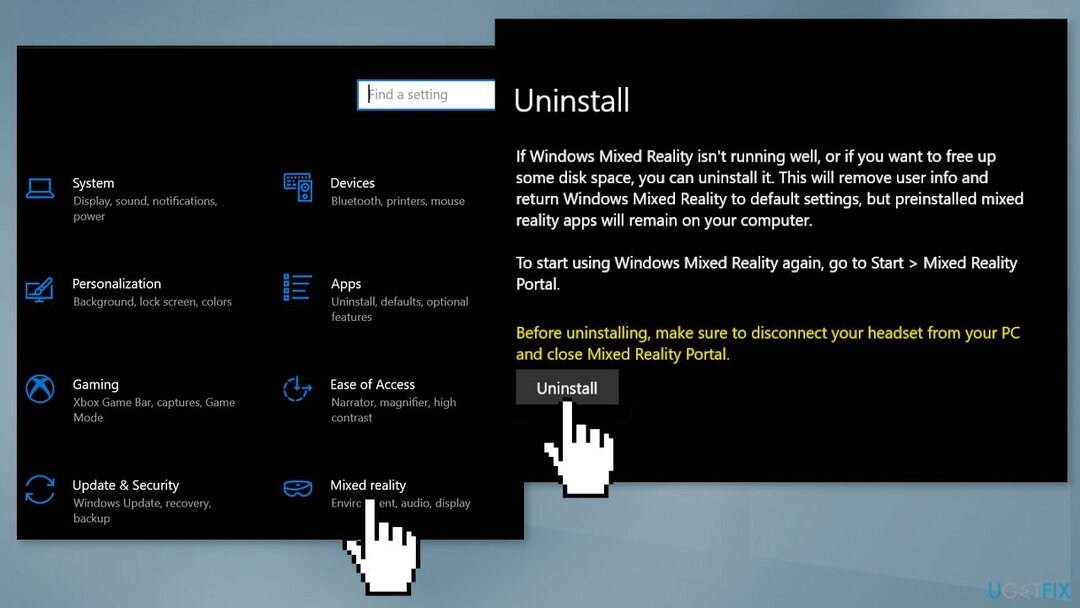
- 문제가 있는 업데이트를 문제 없이 설치할 수 있는지 확인
방법 6. 수동으로 업데이트 설치
손상된 시스템을 복구하려면 라이센스 버전을 구입해야 합니다. 이미지 변경 이미지 변경.
Windows 업데이트가 자동으로 설치되지 않을 때마다 항상 수동으로 설치할 수 있습니다. 먼저 자신과 관련된 KB 번호를 찾아야 합니다.
- 마우스 오른쪽 버튼으로 클릭 시작 버튼과 선택 설정
- 이동 업데이트 및 보안
- 오른쪽에서 찾아 클릭 업데이트 기록 보기
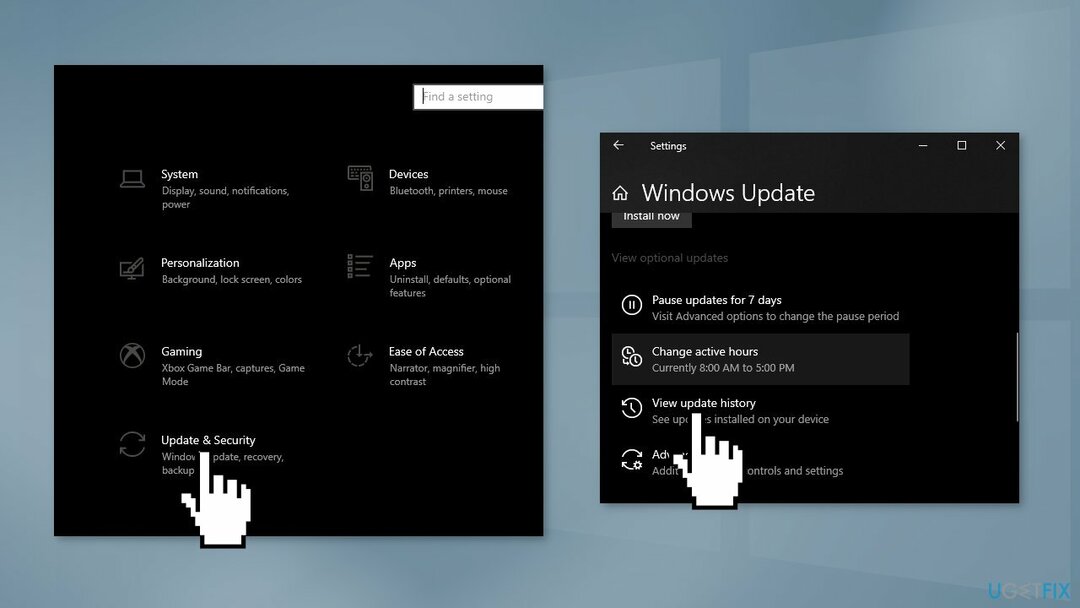
- 목록에서 주의 KB 번호 그것은 오류 코드와 함께 설치에 실패
- 이동 마이크로소프트 업데이트 카탈로그 페이지, 입력 KB 번호 그리고 누르다 검색
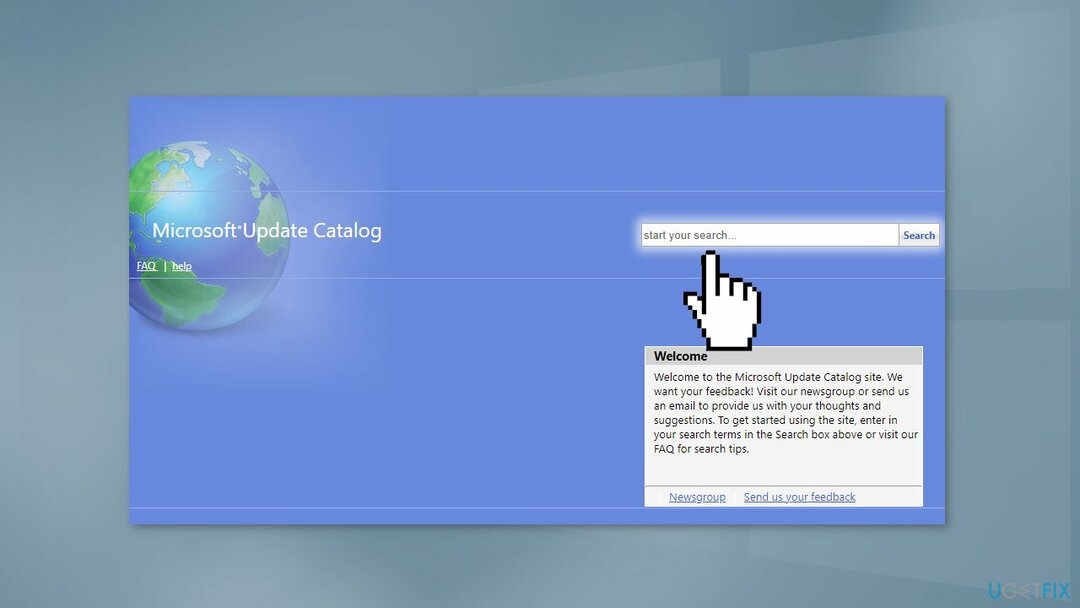
- 다운로드 업데이트하고 수동으로 설치
방법 7. 업데이트 도우미 사용
손상된 시스템을 복구하려면 라이센스 버전을 구입해야 합니다. 이미지 변경 이미지 변경.
- 열기 웹 브라우저 그리고 향한다 마이크로소프트 공식 홈페이지
- 최근 업데이트 도우미, 클릭 지금 업데이트
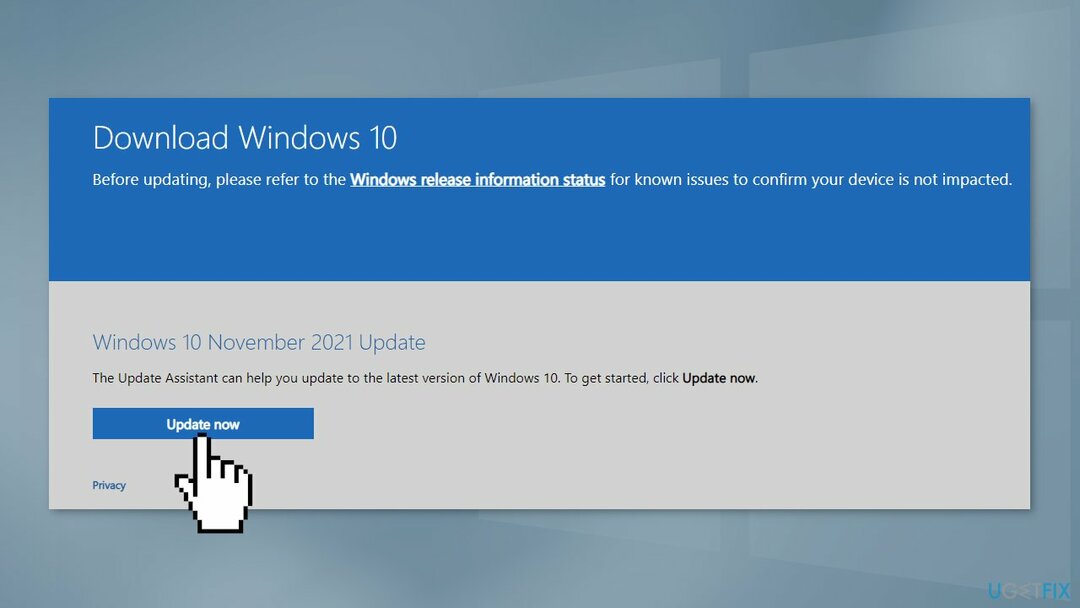
- 최신 업데이트 도우미가 다운로드되면 마우스 오른쪽 버튼으로 클릭 그것에 선택하고 관리자로 실행
- 그 다음에 따르다 화면에 업데이트 프로세스를 완료하라는 메시지가 표시됩니다.
- 일단 완료, 재시작 PC에서 업데이트 0x8007010b 오류가 수정되었는지 확인하십시오.
방법 8. 전체 업그레이드 수행
손상된 시스템을 복구하려면 라이센스 버전을 구입해야 합니다. 이미지 변경 이미지 변경.
- 에서 Windows 10 설치 미디어를 다운로드합니다. 공식 웹 사이트
- 도구가 설치되면 엽니다.
- 라이선스 조건에 동의
- 선택하다 지금 이 PC를 업그레이드하십시오
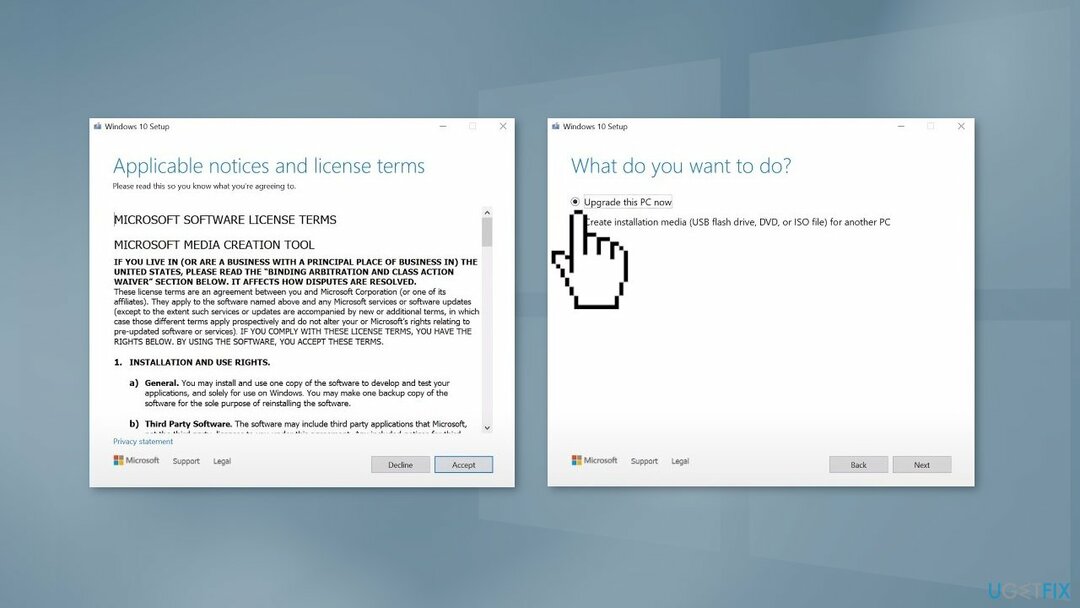
- 업데이트가 설치될 때까지 기다리세요
자동으로 오류 복구
ugetfix.com 팀은 사용자가 오류를 제거하기 위한 최상의 솔루션을 찾도록 돕기 위해 최선을 다하고 있습니다. 수동 수리 기술로 어려움을 겪고 싶지 않다면 자동 소프트웨어를 사용하십시오. 모든 권장 제품은 당사 전문가의 테스트 및 승인을 거쳤습니다. 오류를 수정하는 데 사용할 수 있는 도구는 다음과 같습니다.
권하다
지금 그것을 할!
수정 다운로드행복
보장하다
지금 그것을 할!
수정 다운로드행복
보장하다
Reimage를 사용하여 오류를 수정하지 못한 경우 지원 팀에 도움을 요청하십시오. 귀하의 문제에 대해 알아야 한다고 생각하는 모든 세부 정보를 알려주십시오.
특허 받은 이 수리 프로세스는 사용자 컴퓨터에서 손상되거나 누락된 파일을 대체할 수 있는 2,500만 개의 구성 요소 데이터베이스를 사용합니다.
손상된 시스템을 복구하려면 라이센스 버전을 구입해야 합니다. 이미지 변경 맬웨어 제거 도구.

VPN은 다음과 관련하여 중요합니다. 사용자 개인 정보. 쿠키와 같은 온라인 추적기는 소셜 미디어 플랫폼 및 기타 웹사이트뿐만 아니라 인터넷 서비스 제공업체 및 정부에서도 사용할 수 있습니다. 웹 브라우저를 통해 가장 안전한 설정을 적용하더라도 인터넷에 연결된 앱을 통해 계속 추적할 수 있습니다. 게다가 Tor와 같은 개인 정보 보호에 중점을 둔 브라우저는 연결 속도가 느려 최적의 선택이 아닙니다. 귀하의 궁극적인 개인 정보를 위한 최상의 솔루션은 개인 인터넷 액세스 – 익명으로 온라인에서 보안을 유지하십시오.
데이터 복구 소프트웨어는 당신을 도울 수 있는 옵션 중 하나입니다 파일 복구. 파일을 삭제하면 허공으로 사라지지 않습니다. 파일 위에 새 데이터가 기록되지 않는 한 시스템에 남아 있습니다. 데이터 복구 프로 하드 드라이브에서 삭제된 파일의 작업 복사본을 검색하는 복구 소프트웨어입니다. 이 도구를 사용하면 귀중한 문서, 학교 과제, 개인 사진 및 기타 중요한 파일의 손실을 방지할 수 있습니다.